如何在谷歌浏览器中启用网页通知功能?开启谷歌浏览器网页通知功能可以让用户第一时间收到网站消息。如果小伙伴们想开启这项功能,需要从谷歌浏览器自定义菜单找到设置,进入后,再找到隐私和安全,从里面找到通知选项,并勾选允许网站发送通知。下面给就是图文教程一览,感兴趣的小伙伴快来一起看看吧。
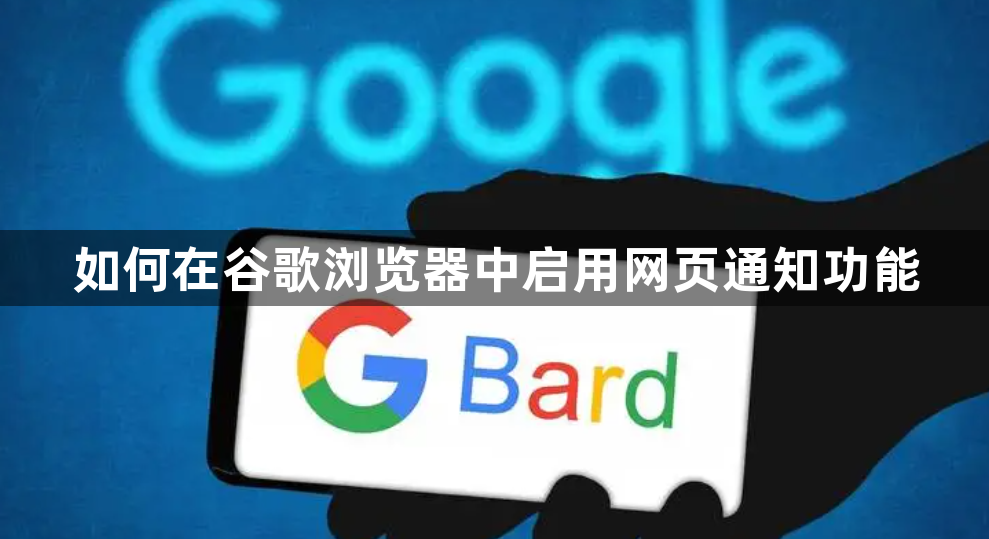
1、打开谷歌浏览器设置:首先,用户需要打开谷歌浏览器,并进入设置界面。这通常可以通过点击浏览器右上角的三个点菜单图标来完成。(如图所示)
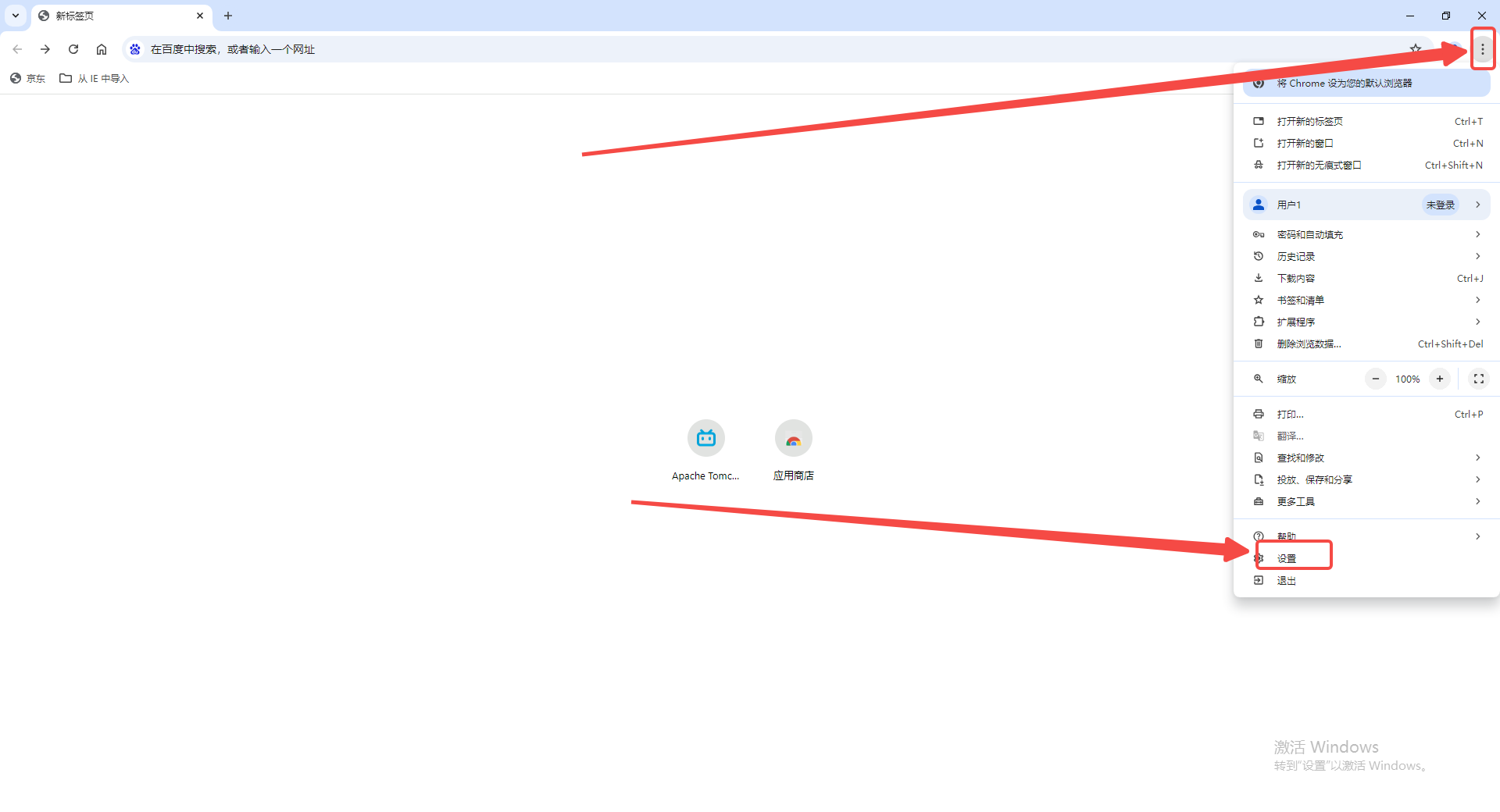
2、导航至隐私和安全:在设置界面中,找到并点击“隐私和安全”选项。(如图所示)
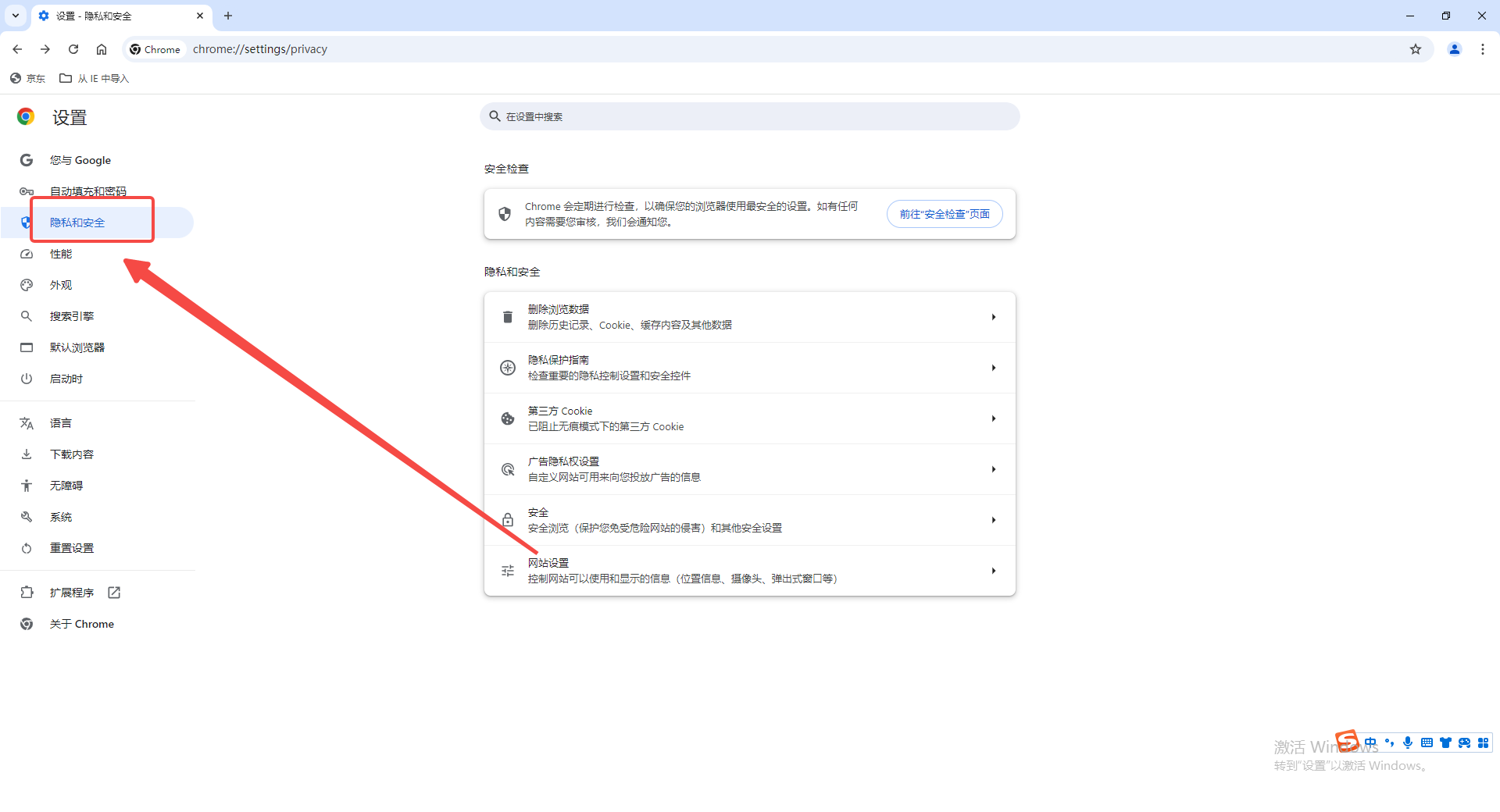
3、网站设置:找到并点击“网站设置”部分。(如图所示)
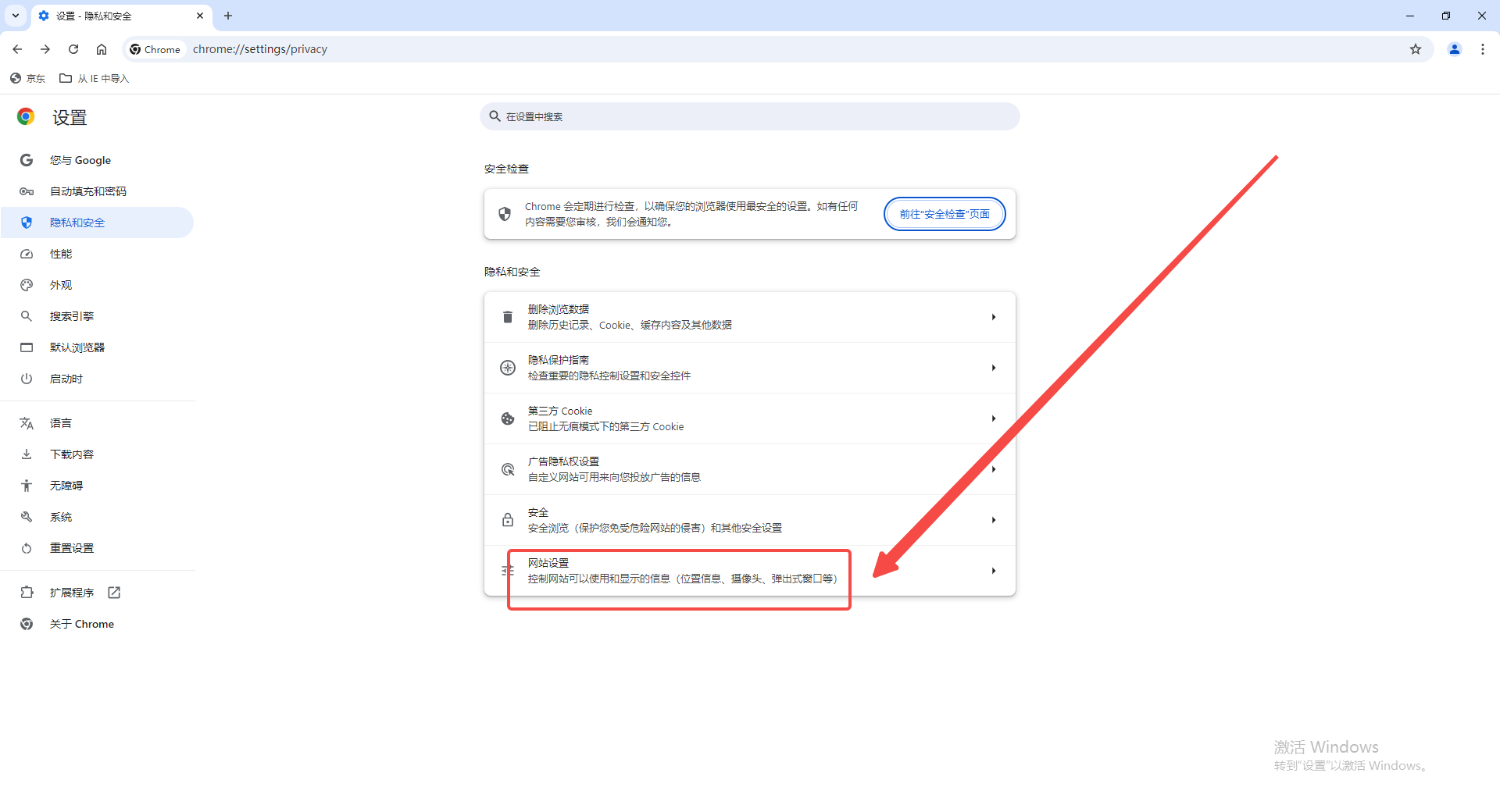
4、调整通知设置:在内容设置中,用户需要找到“通知”选项。在这里,用户可以看到当前设置为“允许所有网站显示通知”。用户需要将此设置更改为“当网站要显示通知的时候询问我”,这是谷歌浏览器推荐的设置,以确保用户对接收的通知有更多的控制权。(如图所示)
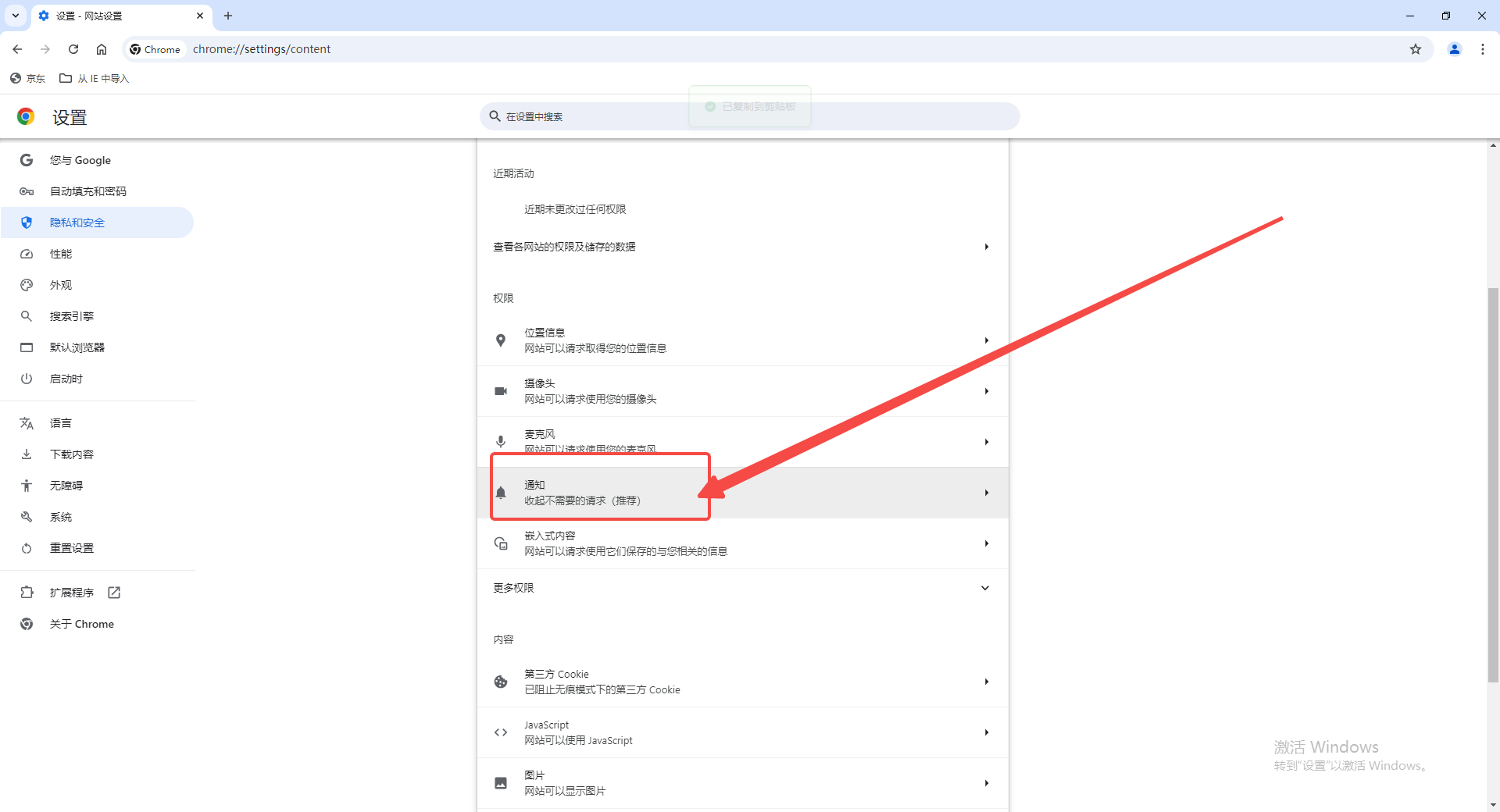
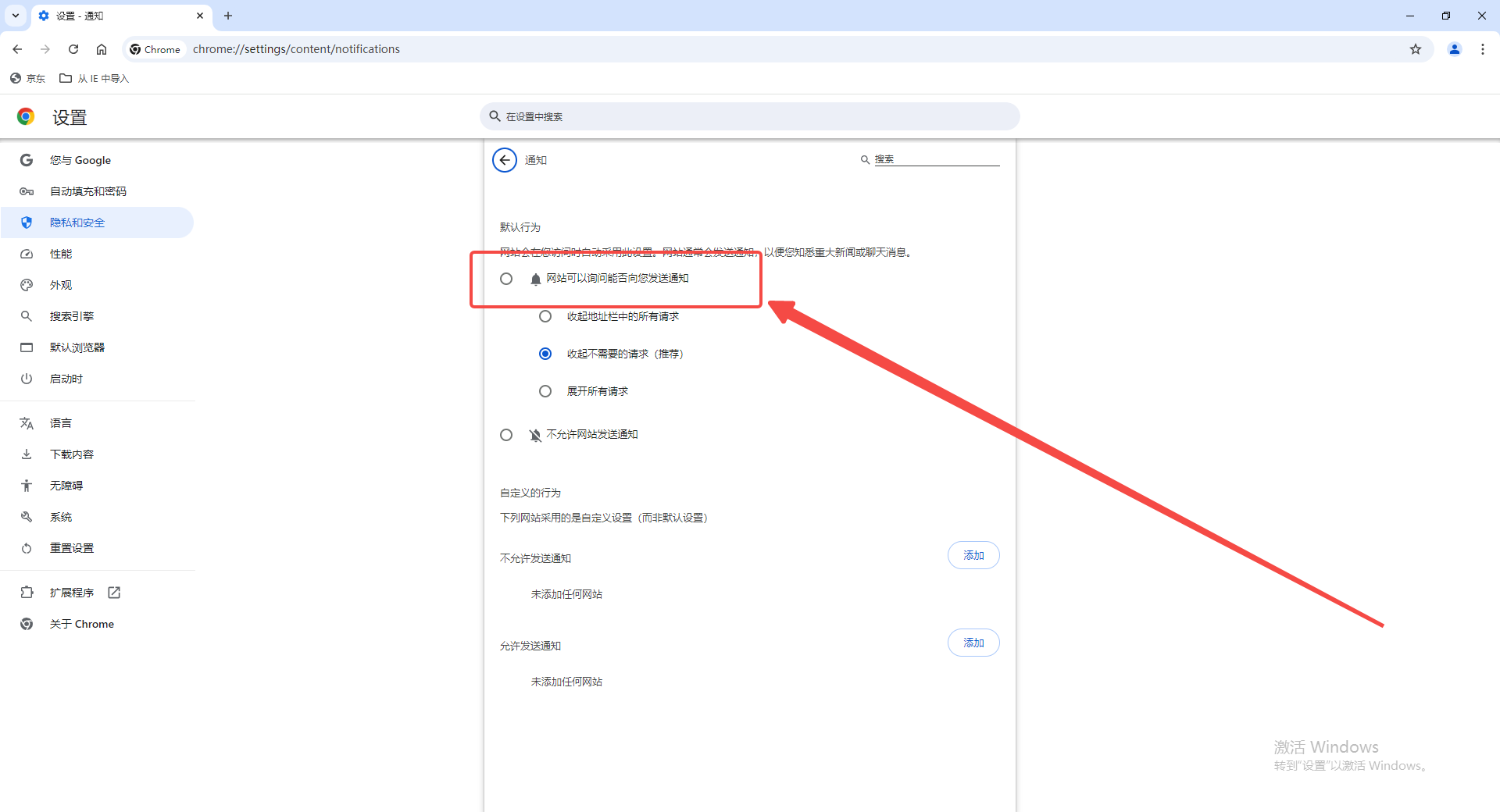
以上就是本期分享的【如何在谷歌浏览器中启用网页通知功能?图文教程一览】全部内容,更多精彩资讯请期待下期分享。